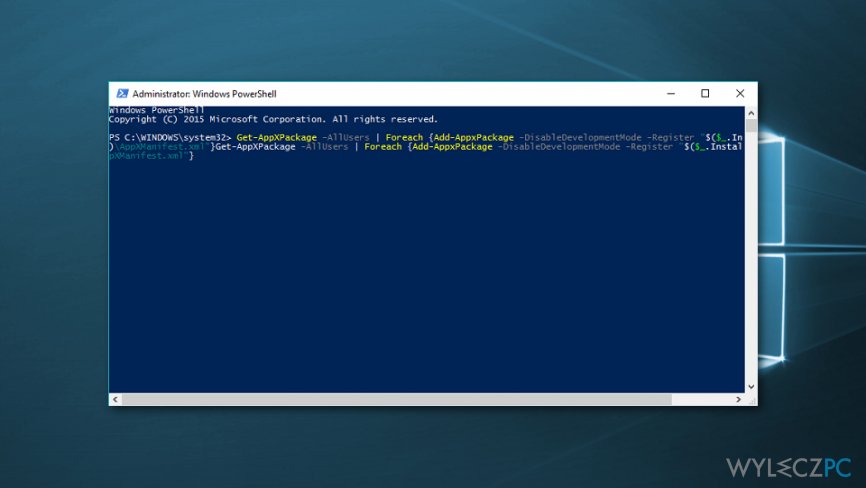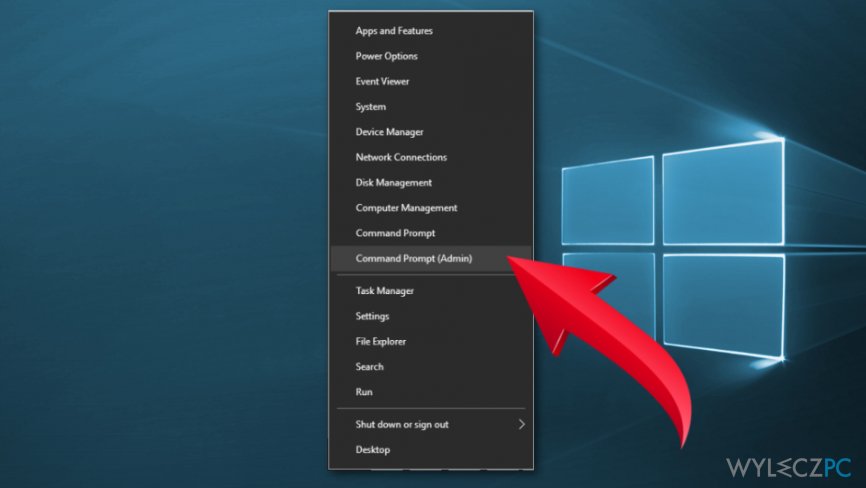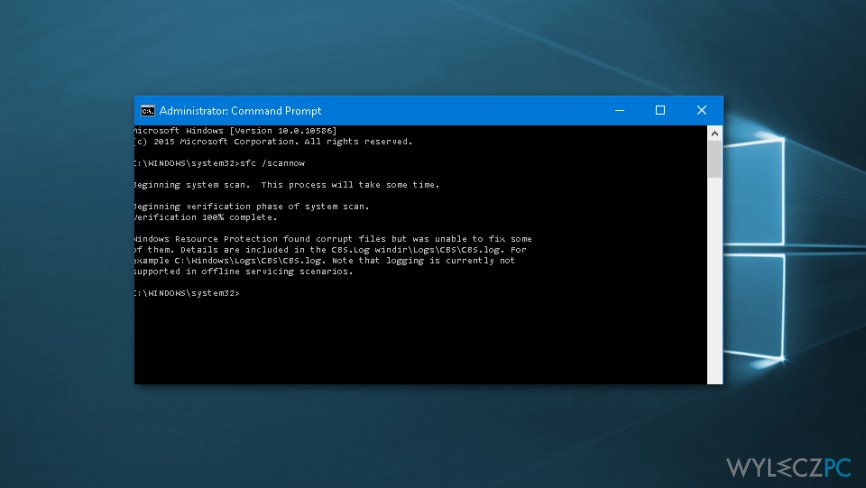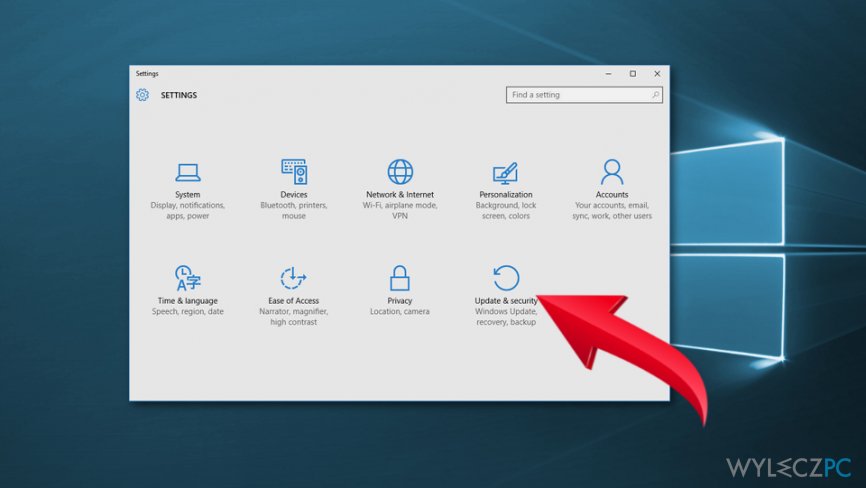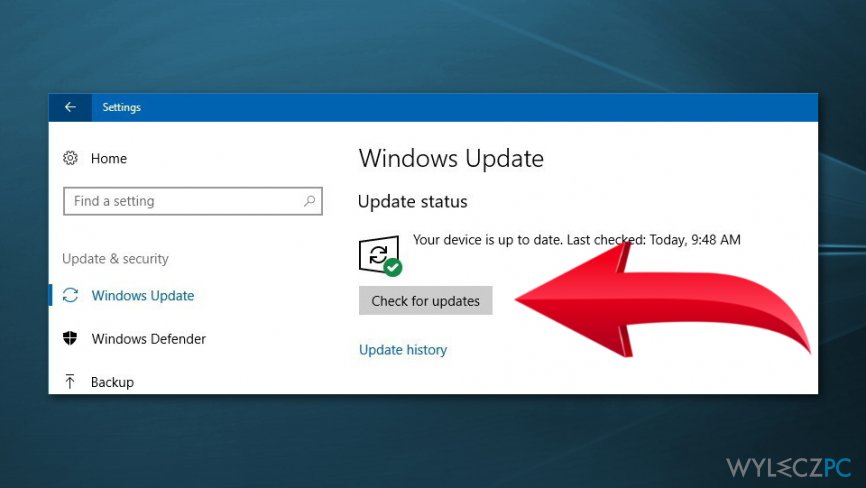Pytanie
Problem: Jak naprawić uszkodzoną aplikację Kalkulatora w systemie Windows 10?
Kalkulator po prostu przestał działać. Aplikacja otwiera się szybko i zamyka się po kilku sekundach. Korzystałem z niej wczoraj i wszystko działało dobrze. Nie instalowałem żadnych aktualizacji, nie modyfikowałem też systemu w żaden sposób. Co powinienem zrobić?
Rozwiązany problem
Kalkulator to wbudowana aplikacja dostępna na każdym komputerze i laptopie z systemem Windows. Każdy system posiada zestaw wbudowanych aplikacji, takich jak Sklep Windows, 3D Builder, Mapy, Aparat, Kalendarz, Kalkulator, Microsoft Edge, Muzyka Groove i inne. Niestety, wszystkie z nich mogą ulec awarii w każdej chwili.
Wielu użytkowników systemu Windows 10 zgłasza problemy z uszkodzonym kalkulatorem. Aplikacja nie otwiera się kompletnie bądź nagle zawiesza się i zamyka. Może się to dziać z powodu aktualizacji Windows, problemów sterowników, zewnętrznego oprogramowania i innych problemów. Na szczęście, wszystkie te problemy można dość łatwo naprawić, a ty możesz wrócić do liczenia.
Gdy jedni z użytkowników korzystają z nich codziennie, inni uznają Kalkulatora i inne wbudowane aplikacje za bezużyteczne i chcą się ich pozbyć z systemu. W przeciwieństwie do tego, co myślą użytkownicy, te aplikacje nie działają stale w systemie – znaczy to, że wykorzystują zasoby komputera tylko wtedy, gdy użytkownik uruchamia aplikację ręcznie.
Poza tym, aplikacje takie jak Kalkulator czy Kalendarz zajmują bardzo mało miejsca – usunięcie ich nie rozwiąże problemu z brakiem miejsca na dysku. Jeśli nie planujesz korzystać z takiej aplikacji, możesz ją zawsze odpiąć od menu Start. Usuwanie domyślnych narzędzi nie jest jednak zalecane z powodu ryzyka uszkodzenia plików systemowych, bądź całego systemu Windows 10.
Dlatego, powinieneś nie próbować naprawiać kalkulatora usuwając go. Może to prowadzić do dalszych problemów. Nawet, jeśli rzadko korzystasz z aplikacji, lepiej odpowiendio rozwiązać jej problemy. A nasz zespół jest tu, by Ci pomóc.
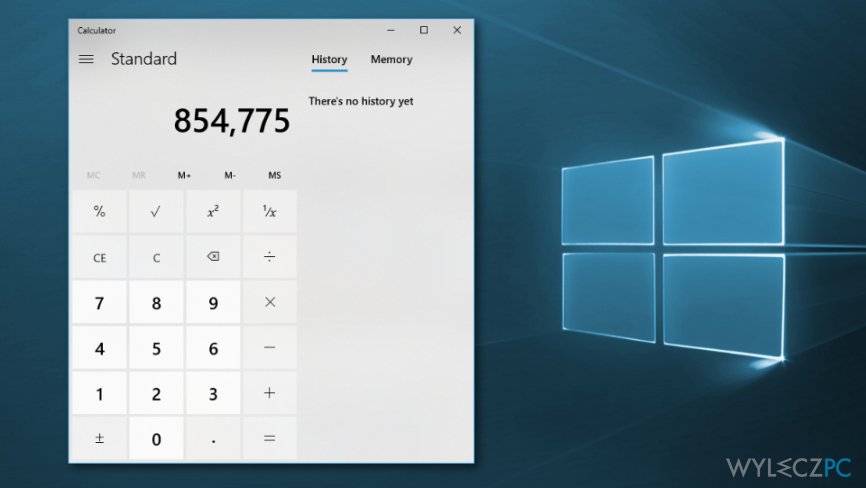
Metody naprawy uszkodzonego kalkulatora w systemie Windows 10
Użytkownicy informują o różnych problemach Kalkulatora takich, jak nie działająca aplikacja, problemy z uruchamianiem, a nawet problemy z otwarciem programu. Niektórzy użytkownicy zdołali otworzyć program – ten się jednak natychmiastowo zamyka bądź ulega awarii. Wszystkie te problemy mogą być rozwiązane na następujący sposób:
Metoda 1. Zrestuj aplikację Kalkulatora
- Wciśnij przycisk Windows + I, by otworzyć Ustawienia.
Otwórz Aplikacje i wybierz Aplikacje i Funkcje. - Znajdź Kalkulator i kliknij na niego.
- Kliknij na link Zaawansowane, aby otworzyć zużycie miejsca o stronę resetu aplikacji.
- Kliknij na Zresetuj i ponownie na Zresetuj w oknie potwierdzenia.
Metoda 2. Zarejestruj ponownie aplikacje systemu Windows 10 poprzez PowerShell'a
- Otwórz Start i wpisz PowerShell.
- Kliknij na Windows PowerShell i wybierz Uruchom jako Administrator.
- Wklej komendę Get-AppXPackage -AllUsers | Foreach {Add-AppxPackage -DisableDevelopmentMode -Register “$($_.InstallLocation)\\AppXManifest.xml”} i naciśnij Enter.

Metoda 3. Uruchom skan SFC
Uszkodzone pliki systemu mogą też uszkodzić aplikację Kalkulatora. Dlatego, uruchom Kontrolę Plików Sysemowych (SFC) i pozbądź się problemu:
- Wciśnij przyciski Windows + X i otwórz Wiersz Poleceń (Administrator).

- Wpisz komendę sfc /scannow i kliknij Enter.
- Poczekaj na ukończenie skanu i sprawdź, czy wszystkie uszkodzone pliki zostały naprawione. Jeśli tak, sprawdź działanie kalkulatora. Jeśli nie, przejdź do kolejnej metody.

Metoda 4. Zainstaluj dostępne aktualizacje
Aktualizacje systemu zazwyczaj rozwiązują problemy związane z aplikacjami. Dlatego powinieneś sprawdzić, czy jakiekolwiek aktualizacje są dostępne:
- Wejdź w aplikację systemową Ustawienia wciskając przyciski Windows + I.
- Otwórz Aktualizacje i Bezpieczeństwo.

- Wciśnij na przycisk Wyszukaj aktualizacji i poczekaj, aż system znajdzie dostępne aktualizacje.

- Zainstaluj je i sprawdź, czy rozwiązało to problem z Kalkulatorem.
Metoda 5. Zreinstaluj Kalkulator
Aby zreinstalować Kalkulator, możesz użyć zewnętrznej aplikacji bądź PowerShella. Drugi wariant tej metody można wykonać w następujący sposób:
- Wpisz Powershell w wyszukiwarce Windows.
- Kliknij na wyniki wyszukiwania i wybierz Uruchom jako Administrator.
- Przekopiuj komendę Get-AppxPackage *windowscalculator* | Remove-AppxPackage i wciśnij Enter.
- Wklej nastepnie komendę Get-AppxPackage -AllUsers| Foreach {Add-AppxPackage -DisableDevelopmentMode -Register „$($_.InstallLocation)\\AppXManifest.xml”} i wciśnij Enter.
- Na koniec, uruchom komputer ponownie.
Metoda 6. Uruchom narzędzie do rozwiązywania problemów Windows
Jeśli żaden ze sposobów nie pomógł naprawić uszkodzonej aplikacji, możesz pobrać i uruchomić Narzędzie do rozwiązywania problemów Windows. Jest on w stanie sprawdzić i rozwiązać problemy z wbudowanymi aplikacjami, w tym z Kalkulatorem.
Napraw automatycznie wszystkie problemy
Zespół wyleczpc.pl robi wszystko, by pomóc swoim użytkownikom rozwiązywać problemy z ich komputerami. Jeśli nie chcesz korzystać z ręcznych metod eliminacji problemów, skorzystaj z automatycznego oprogramowani. Wszystkie poniższe aplikacje zostały przetestowane i są polecane przez naszych fachowców. Lista tych narzędzi znajsuje się poniżej:
Chroń swoją prywatność w Internecie z pomocą klienta VPN
Gdy mowa o prywatności użytkowników, VPN ma kluczowe znaczenie. Narzędzia do śledzenia online, takie jak pliki cookie, mogą być wykorzystywane nie tylko przez platformy mediów społecznościowych i inne strony internetowe, ale także przez twojego dostawcę usług internetowych i rząd. Nawet jeśli zastosujesz najbezpieczniejsze ustawienia za pośrednictwem swojej przeglądarki internetowej, wciąż możesz być śledzony poprzez aplikacje połączone z Internetem. Poza tym przeglądarki nastawione na prywatność, takie jak Tor, nie są wyborem optymalnym ze względu na zmniejszoną prędkość połączenia. Najlepszym rozwiązaniem dla zachowania całkowitej prywatności jest Private Internet Access – bądź anonimowy i bezpieczny w sieci.
Narzędzia do odzyskiwania danych mogą zapobiec trwałej utracie plików
Oprogramowanie do odzyskiwania danych jest jedną z opcji, która może pomóc ci przywrócić twoje pliki. Kiedy usuniesz plik, nie rozpływa się on w powietrzu – pozostaje w systemie, dopóki nie zostaną nadpisane żadne dodatkowe dane. Data Recovery Pro to oprogramowanie do odzyskiwania, które wyszukuje kopie usuniętych plików na dysku twardym. Korzystając z tego narzędzia możesz zapobiec utracie cennych dokumentów, pracy domowej, osobistych zdjęć i innych ważnych plików.